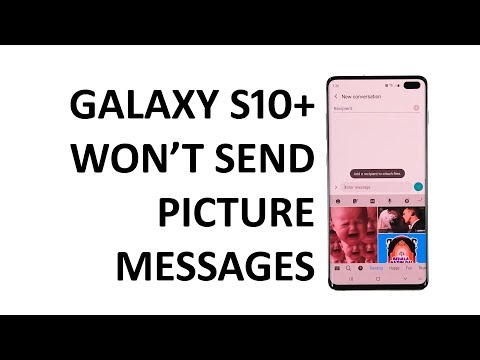
Conţinut
Una dintre problemele obișnuite de mesaje text pentru mulți utilizatori de Android este imposibilitatea de a trimite mesaje MMS. În articolul de depanare de astăzi, vă vom arăta ce să faceți dacă Galaxy S10 nu trimite mesaje MMS sau imagine.
La fel ca orice smartphone, Galaxy S10 nu este perfect, mai ales când vine vorba de aspectul rețelei. A avea probleme cu MMS nu înseamnă că este o problemă telefonică imediat. Există alți factori de luat în considerare atunci când vine vorba de această problemă. Acest ghid este extins și va atinge toate motivele obișnuite ale acestei probleme.
Ce trebuie să faceți dacă Galaxy S10 nu trimite mesaje MMS
MMS este practic o altă metodă de mesagerie text. Diferența este că vă permite să atașați fișiere la mesajele dvs. Astfel, acesta trebuie transmis către o rețea mai rapidă și mai stabilă. Dar dacă ați putut să vă bucurați de acest serviciu înainte de problemă, fiți siguri că problema este destul de minoră. Acestea fiind spuse, iată ce ar trebui să faceți dacă Galaxy S10 nu va trimite MMS dintr-un motiv oarecare.
Prima soluție: verificați dacă datele mobile funcționează

Dacă aveți un telefon nou și nu puteți trimite MMS, este posibil ca serviciul dvs. de date mobile să aibă o problemă sau poate fi necesar să îl activați mai întâi. Discutați cu operatorul de rețea dacă nu sunteți sigur.
A doua soluție: reporniți dispozitivul
Dacă știți cu siguranță că datele celulare sau mobile funcționează, atunci următorul pas pe care doriți să-l faceți este să reporniți telefonul. În timp ce reporniți S10 în mod normal ar trebui să fie bine, este mai bine dacă puteți simula efectele unei „tracțiuni a bateriei”, cunoscută și sub numele de resetare soft. Acest lucru șterge memoria RAM, deci dacă o eroare temporară este legată de sesiunea actuală de sistem de operare Android, acest lucru ar putea ajuta. Pe dispozitivele Galaxy S mai vechi, acest tip de repornire se face cu ușurință prin scoaterea bateriei. Deoarece Galaxy S10 nu are un acumulator detașabil, doriți să faceți o combinație de butoane hardware pentru a-l reporni. Iată cum puteți face acest lucru:
- Apăsați și mențineți apăsate butoanele Power + Volume Down timp de aproximativ 10 secunde sau până când dispozitivul se activează. Notă: Lăsați câteva secunde să apară ecranul Maintenance Boot Mode.
- Din ecranul Maintenance Boot Mode, selectați Boot normal. Notă: Utilizați butoanele de volum pentru a parcurge opțiunile disponibile și butonul din stânga jos (sub butoanele de volum) pentru a selecta. De asemenea, permiteți până la 90 de secunde finalizarea resetării.
După repornire, încercați să trimiteți un mesaj către propriul număr. Dacă Galaxy S10 nu va trimite MMS nici după această procedură, atunci încercați următoarea.
A treia soluție: ștergeți partiția cache
Unele probleme MMS apar după o actualizare, deoarece memoria cache a sistemului este deteriorată. Pentru a vă asigura că memoria cache a sistemului S10 este în formă maximă, încercați să ștergeți partiția cache unde este păstrată. Acest lucru va forța dispozitivul să creeze unul nou după aceea. Nu vă faceți griji, ștergerea memoriei cache nu vă va șterge datele personale și doar setul temporar de fișiere va fi șters. Iată cum puteți șterge partiția cache:
- Opriți dispozitivul.
- Țineți apăsate tasta de creștere a volumului și tasta Bixby, apoi țineți apăsată tasta de pornire.
- Când se afișează sigla Android, eliberați toate tastele („Instalarea actualizării sistemului” va apărea timp de aproximativ 30 - 60 de secunde înainte de a afișa opțiunile din meniul de recuperare a sistemului Android).
- Apăsați tasta de reducere a volumului pentru a evidenția „ștergeți partiția cache”.
- Apăsați tasta de pornire pentru a selecta.
- Apăsați tasta de reducere a volumului pentru a evidenția „da” și apăsați tasta de pornire pentru a selecta.
- Când partiția de ștergere cache este finalizată, este afișat „Repornirea sistemului acum”.
- Apăsați tasta de pornire pentru a reporni dispozitivul.
A patra soluție: Instalați actualizări
Actualizarea la cel mai recent sistem de operare Android nu înseamnă automat că și aplicațiile sunt actualizate. Dacă nu a existat nicio solicitare pentru instalarea actualizărilor aplicației după ce ați instalat Android 9 Pie, asigurați-vă că verificați din nou. Deschideți aplicația Magazin Play> Mai multe setări> Aplicațiile și jocurile mele și actualizați aplicațiile de acolo.
Dacă aveți aplicații pe care le-ați descărcat în afara Magazinului Play, asigurați-vă că le actualizați și pe acestea.
A cincea soluție: Resetați setările de rețea
Unul dintre lucrurile de bază de făcut pentru orice problemă de rețea este resetarea setărilor de rețea ale unui dispozitiv. Majoritatea problemelor de mesaje text au ca cauză principală problema setărilor. Iată cum să resetați setările de rețea:
- Din ecranul de pornire, glisați în sus pe un loc gol pentru a deschide tava pentru aplicații.
- Atingeți Management general.
- Atinge Resetează.
- Atinge Resetează setările de rețea.
- Atinge Resetare setări.
- Dacă ați configurat un cod PIN, introduceți-l.
- Atinge Resetare setări. După finalizare, va apărea o fereastră de confirmare.
Dacă Galaxy S10 nu va trimite MMS după această procedură, încercați să îl rulați în modul sigur.
A șasea soluție: trimiteți MMS în modul sigur
Nu toate aplicațiile sunt egale. Unele pot funcționa fără probleme majoritatea timpului, în timp ce altele nu. Aplicațiile slab codificate pot interfera cu Android și cu alte aplicații. Pentru a verifica dacă una dintre aplicațiile terță parte împiedică trimiterea de MMS, puteți porni telefonul în modul sigur. Iată cum:
- Opriți dispozitivul.
- Apăsați și mențineți apăsată tasta de pornire în fața ecranului cu numele modelului.
- Când pe ecran apare „SAMSUNG”, eliberați tasta de pornire.
- Imediat după eliberarea tastei de pornire, țineți apăsată tasta de reducere a volumului.
- Continuați să țineți apăsată tasta de reducere a volumului până când dispozitivul termină de repornit.
- Modul sigur va fi afișat în colțul din stânga jos al ecranului.
- Eliberați tasta de reducere a volumului când vedeți modul sigur.
În timp ce S10 este în modul sigur, toate aplicațiile pe care le-ați descărcat vor fi suspendate; numai aplicațiile preinstalate vor putea rula. Deci, dacă aplicația dvs. de mesagerie funcționează normal și MMS poate fi trimis fără probleme, acesta este un indicator clar al unei probleme de aplicație terță parte. Pentru a identifica care dintre aplicațiile dvs. este sursa de probleme, trebuie să utilizați metoda de eliminare. Iată ce puteți face:
- Porniți în modul sigur.
- Verificați problema.
- După ce ați confirmat că este de vină o aplicație terță parte, puteți începe să dezinstalați aplicațiile individual. Vă sugerăm să începeți cu cele mai recente pe care le-ați adăugat.
- După ce dezinstalați o aplicație, reporniți telefonul în modul normal și verificați dacă există o problemă.
- Dacă S10 este încă problematic, repetați pașii 1-4.
A șaptea soluție: ștergeți memoria cache a aplicației de mesagerie

Dacă vi se pare utilă această postare, vă rugăm să ne ajutați răspândind cuvântul prietenilor dvs. TheDroidGuy are și prezență în rețelele sociale, așa că este posibil să doriți să interacționați cu comunitatea noastră în paginile noastre de Facebook și Twitter.


